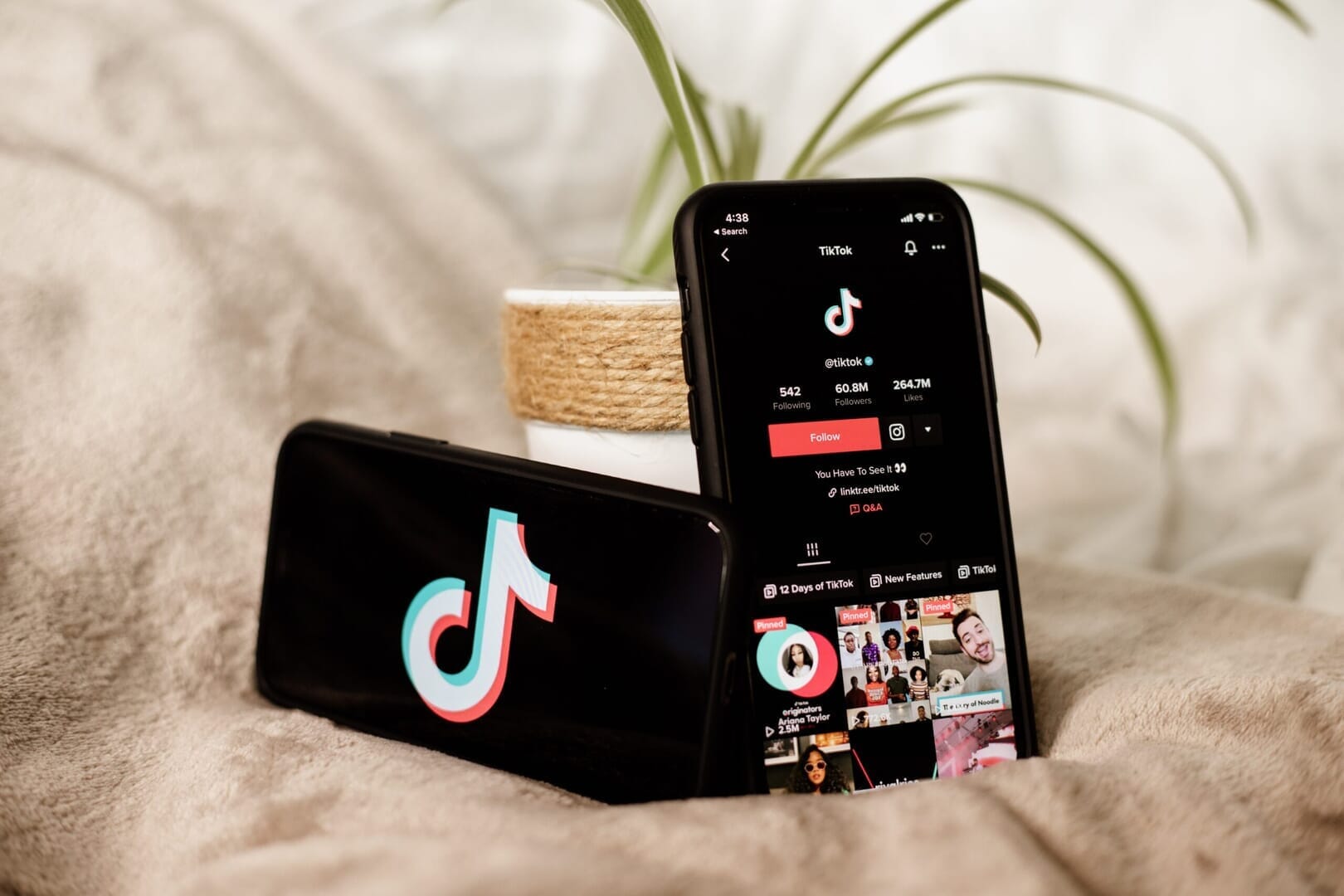
TikTokは、中国のテクノロジー企業であるByteDanceが運営する、動画に特化したソーシャルネットワーキングサービス(SNS)です。
この記事は、
「TikTokに動画を投稿する方法がわからない」
「TikTokに動画を投稿するときに気を付けることは?」
と気になっている方向けに書いています。
本記事では、TikTokに動画を投稿する方法や気を付けたいポイントなどを解説します。
TikTokに動画を投稿したい、と考えている方はぜひ最後までご覧ください。
今やTikTokは女子高生や若者が暇つぶしで使うSNSではなく、ビジネスにも活用できるとても優秀なプラットフォームとなっています。
特にTikTokはその拡散力の高さから、認知獲得から集客、そして新しい採用手法と徐々にビジネスツールとして利用されてきています。
年間70社以上の企業TikTokを支援する私からしても、本当に多くの企業が活用しててきてるなと感じます。
「SNSで集客したい」
「SNSで採用したい」
「そもそもTikTokって?どうビジネスに活用するの?」
という方は是非下記の資料をダウンロードしてみてください。
現役のTikTokマーケターが「TikTokをビジネスで活用する方法」について解説した超有料級のPDF資料を、2025年6月30日まで限定で無料配布しています!!!

TikTokに動画を投稿する方法とは
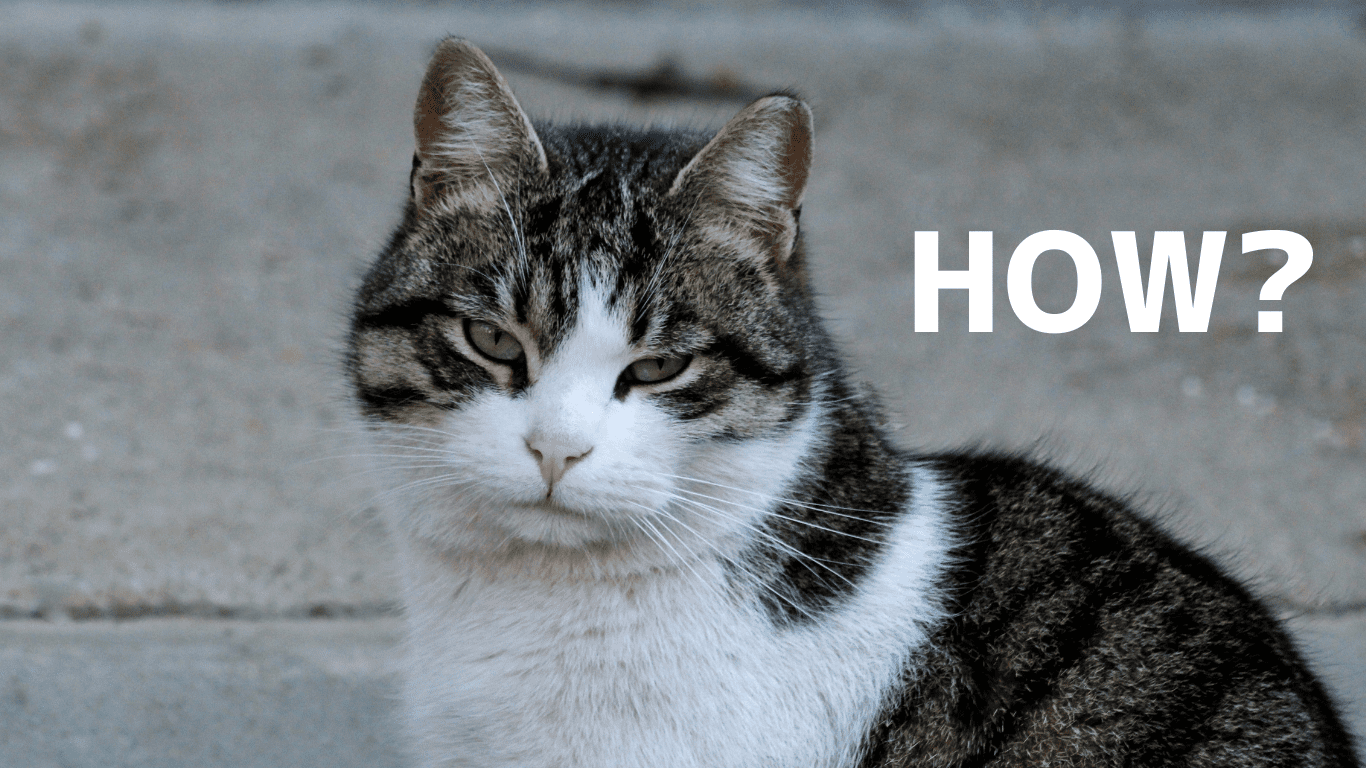
ここでは、TikTokに動画を投稿する方法について解説します。
TikTokに動画を投稿する方法として、以下の2種類があります。
・PCから投稿する
それぞれを詳しく見ていきましょう。
スマホから投稿する
iPhoneやAndroidなどスマホでTikTok動画を作る際、まずTikTokのアプリ内にあるカメラで撮影する方法と、別のカメラアプリで事前に撮影する方法の2種類があります。
TikTokのアプリ内で撮影・投稿する方法は以下の通りです。
①TikTokのアプリ内で撮影・投稿する方法
1)TikTokの下部メニューにある「+」マークをタップ
2)下部中央にある「赤い丸いボタン」をタップして撮影開始
3)右下にある「次へ」をタップ
4)右下にある「投稿」をタップして撮影終了
カメラロールにある動画を使用する場合は、以下の方法でアップロードできます。
②カメラロールにある動画をアップロードして投稿する方法
1)TikTokの下部メニューにある「+」マークをタップ
2)右下にある「アップロード」をタップ
3)カメラロールから動画や写真を選択
4)動画を撮影またはアップロードしたら、編集をして「投稿ボタン」を押せば投稿完了
TikTokアプリのカメラを使用した場合は、一度停止してからもう一度録画開始ボタンを押すと、途中から撮影開始します。
通常のカメラの場合は、いくつか分けられて撮影された動画を編集でつなげる必要がありますが、TikTokのカメラはその手間を省くことが可能です。
また、撮影した動画を編集することもできますが、後述します。
PCから投稿する
PC版TikTokでは、動画の編集ができません。
しかし動画を投稿することはできるので、PC版TikTokで動画を投稿する場合は、あらかじめ編集した動画をPCとシェアしておく必要があります。
PC版TikTokで動画を投稿する方法は、以下の通りです。
PC版TikTokで動画を投稿する方法
1)PC版TikTokにログイン
2)画面上部にある「+アップロード」をクリック
3)3.左側にある「投稿する動画を選択」に動画ファイルをドラッグ&ドロップするか、または「ファイルを選択」をクリックし投稿する動画を選択
4)キャプションやサムネイルなどの設定をしたら「投稿」ボタンをクリック
TikTokに投稿する動画を編集する方法とは
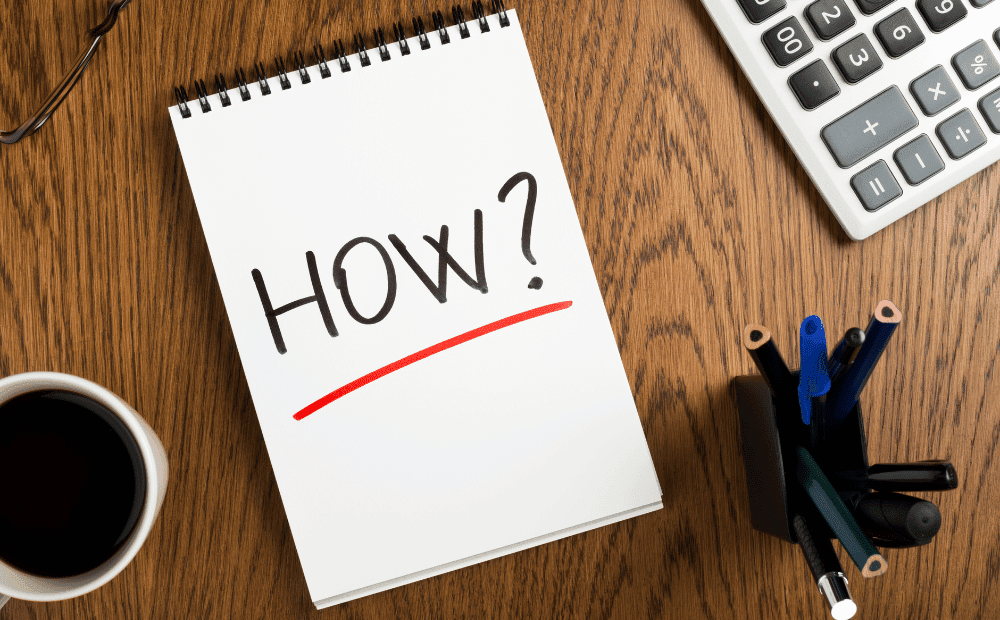
アプリ版TikTokでは、撮影や投稿だけではなく、BGMをつけたりエフェクトを追加したりなど、動画の編集工程も可能です。
TikTokに投稿する動画をおしゃれにしたい方や、凝った動画にしたい方は、まずはアプリ版TikTok内での編集方法を知ると良いでしょう。
ここでは、以下の項目について解説します。
・動画編集におすすめのアプリやツールを使う
それぞれを詳しく見ていきましょう。
TikTokアプリで撮影した動画を編集する
ここでは、TikTokアプリで撮影した動画を編集する方法について解説します。
基本的な編集工程は以下の通りです。
①楽曲を選択する
②エフェクトやフィルターを設定する
③テキストをタップして文字入れを行う
④ステッカーを設定する
①楽曲を選択する
動画を撮影またはアップロードしたら、必要に応じて楽曲を選択しましょう。
もし動画に写っている人が語り手となっている動画の場合は、楽曲を選ぶ必要がありませんが、それでもBGMを追加したい場合は、楽曲の音で話し声がかき消されないように音量調節をする必要があります。
楽曲を選択する場合は、画面上の「楽曲を選ぶ」タップして、好きな曲を選ぶと設定可能です。
②エフェクトやフィルターを設定する
エフェクトを設定すると、顔に加工を施すことができたり、ハートマークなどでデコレーションすることができます。
エフェクトを長押しすれば、体の動きに合わせてエフェクトが適用され、誰でも簡単におしゃれ動画を作成することが可能です。
また、フィルターを設定すると、画面全体の色味を変えることができます。
スマホのカメラでは撮影できないフィルムカメラのような雰囲気やモノクロ映像など動画を修正することが可能です。
エフェクトやフィルターを設定する方法は、右メニューにある「エフェクト」や「フィルター」をタップして、好きなものを選んで設定するだけです。
動画の場面に応じてエフェクトやフィルターを変えてみても良いでしょう。
③テキストをタップして文字入れを行う
動画内にテキストを設置すると、どのような動画内容なのか、語り手が何を喋っているのかなど、よりわかりやすくなるでしょう。
またテキストに対して、読み上げ機能をオンにしたり、表示時間を指定したりすることもできます。
動画内にテキストを入れる方法は、右メニューにある「Aa」をタップし、フォントやカラーを選択してテキストを編集すると完了です。
④ステッカーを設定する
動画内に写したくないものがある場合、ステッカーを使用することで隠すことができます。
また、物を隠すだけでなく、動画を華やかにしたいときなど飾りとしても活用することが可能です。
ステッカーを設定する方法は、右メニューにある「ステッカー」をタップして、好きなものを選んで設定するだけです。
TikTokに投稿する動画の編集方法は、以下の記事で詳しく解説しているのでご覧ください。
動画編集におすすめのアプリやツールを使う
TikTokの動画を作成・編集する際、必ずしもTikTokアプリの機能を使わなければいけない、というわけではありません。
ここでは、TikTokの動画を作成・編集できるおススメのアプリ・ツールを3つ紹介いたします。
ちょっと凝った動画を作りたい方は、ぜひ参考にしてください。
・CapCut
・Canva
・Adobe Premiere Pro
①CapCut(キャップカット)
CupCutは、初心者でも簡単に扱える動画編集アプリで、PCでもモバイルでも手軽に動画編集が可能です。
TikTokを運営するByteDanceがリリースしたもので、動画編集機能が豊富でTikTokとの連携機能も提供されています。
さらに無料で利用できるので、気軽に動画編集を楽しむことができるでしょう。
②Canva(キャンバ)
Canvaはオンラインで使える無料のグラフィックデザインツールです。
61万ものテンプレートと、1億以上の素材があり、ドラッグ&ドロップの簡単操作で誰でもあらゆるデザインを作成することができます。
写真編集に特化していると考えられがちですが、動画の編集もすることができ、様々なテンプレートが用意されています。
③Adobe Premiere Pro(アドビプレミアプロ)
Adobe Premiere Pro(プレミアプロ)は、動画編集ソフトです。
カメラやスマートフォンで撮影した動画などのカットを繋げて、ひとつの映像作品を作ることができます。
最近では、スマホなどで簡単に動画編集が出来るアプリなどが多くありますが、Adobe製品のプレミアプロ は最初の使い方を覚えるまでは少し複雑ですが、細かいこだわりを持った編集をすることができるでしょう。
TikTokに動画を投稿する際に気を付けたいポイント
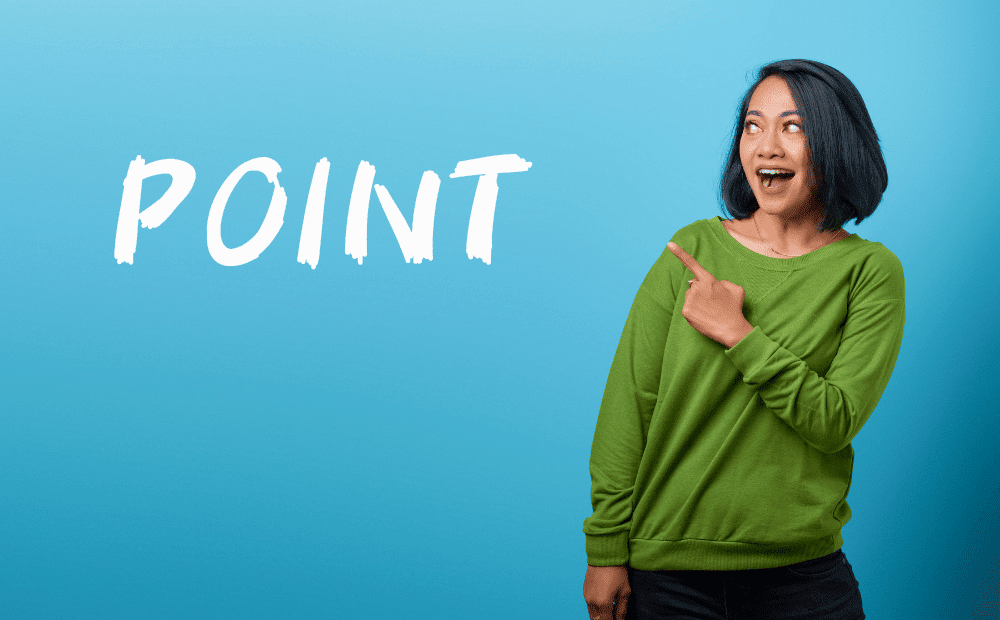
ここでは、TikTokで動画を投稿する際に気を付けたいポイントについて解説します。
具体的には以下の通りです。
・3分以上の動画は投稿できない
・BGMを設定するときは著作権に注意
・個人情報がわかる動画は投稿しない
それぞれを詳しく見ていきましょう。
投稿後は編集できない
TikTokの動画を投稿した後は、その動画を編集することはできません。
そのため、TikTokの動画を編集する場合には、必ず投稿する前に編集を行いましょう。
また、編集した動画を投稿した後に再編集したい場合は、動画をはじめから作り直す必要があります。
ゼロからの作り直しを防ぎたい方は、動画を投稿する前に一度保存しておくと良いでしょう。
すると、編集し直したいときに、保存した動画に編集を加えることができます。
3分以上の動画は投稿できない
TikTokでは、3分以上の動画を投稿することができません。
そのためTikTok以外のアプリやツールで動画編集を行う場合は、動画の長さが3分以内に収まるようにするといいでしょう。
もし3分以上の動画をどうしても投稿したい場合は、いくつか分割して動画を投稿するのもおすすめです。
BGMを設定するときは著作権に注意
TikTokを利用するうえで最も気をつけたい問題のひとつが、著作権です。
TikTokは、JASRAC(一般社団法人日本音楽著作権協会)と提携しているため、JASRACがTikTokに提供している楽曲であれば使用しても問題ありません。
使用が認められている楽曲は、画像や動画を投稿する際に表示される「楽曲を選ぶ」の一覧に表示されます。
しかし、使用が認められていない楽曲や音源は、著作権侵害に該当するおそれがあるため、使用しないようにしましょう。
個人情報がわかる動画は投稿しない
SNS全般に言えることですが、TikTokは動画を撮影して投稿する、という特性上、カメラに写った情報から個人情報が特定されるリスクがあります。
そのため、なるべく個人が特定できるような内容のと横行は控えましょう。
特に、住所や電話番号が特定できるような投稿やプライバシーが晒されるような投稿は十分注意しましょう。
まとめ
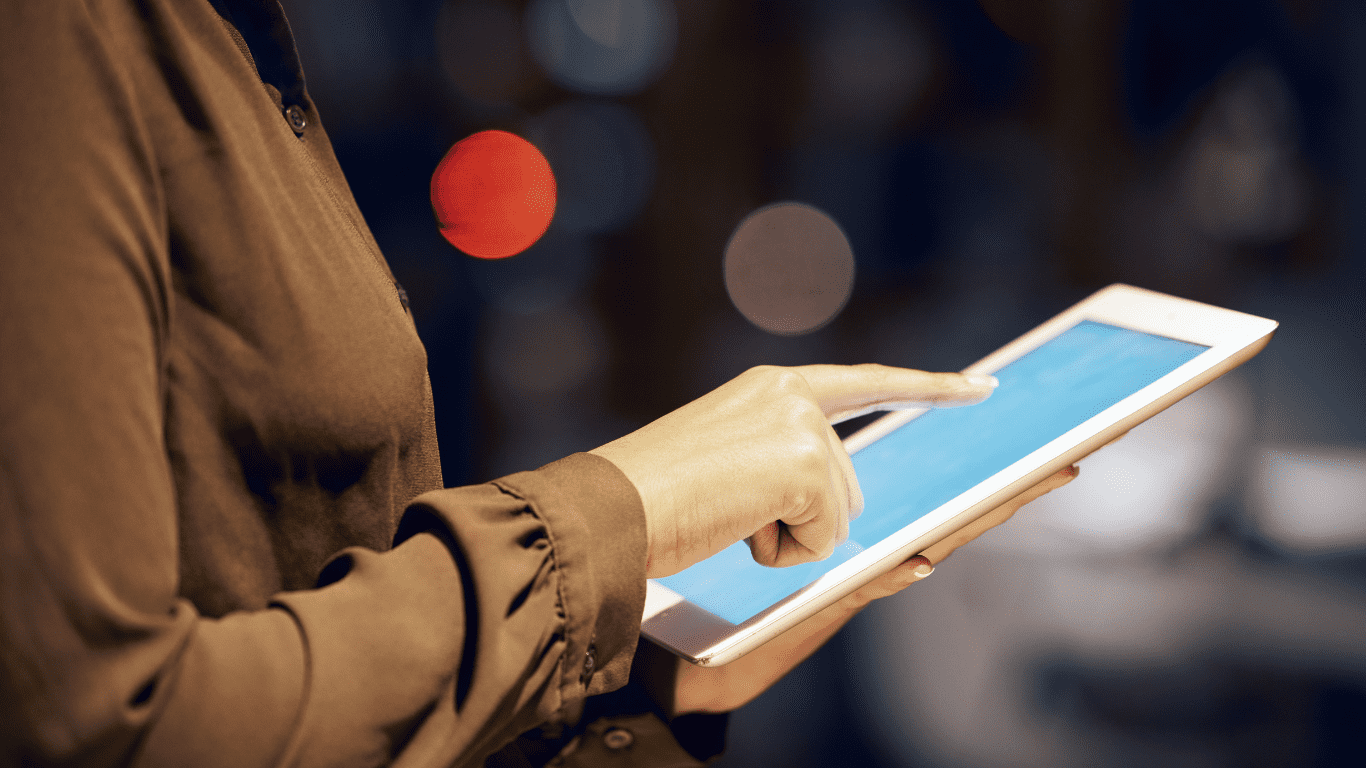
本記事では、TikTokに動画を投稿する方法や気を付けたいポイントなどを解説しました。
TikTokのアプリや動画編集ツールを使えば、だれでも簡単に動画を作成できて投稿することができますが、投稿する際には本記事で解説した気を付けたいポイントを十分に理解しておく必要があります。
不特定多数の人に見られるSNSですから、安全面に気を付けてTikTokを楽しみましょう。
最後までご覧いただき、ありがとうございました。

